Как изменить URL-адрес страницы входа в WordPress
Опубликовано: 2021-09-02Хотите повысить безопасность своего сайта и избежать перебора и DDoS-атак? В этом руководстве мы покажем вам различные способы изменения URL-адреса страницы входа в WordPress для защиты вашего сайта .
Каждый день тысячи веб-сайтов взламываются из-за плохих функций безопасности или уязвимостей. Чтобы дать вам представление о том, насколько серьезна эта проблема, в настоящее время происходит 1 кибератака каждые 3 секунды! Вот почему вы должны принять некоторые меры и защитить свой сайт.
Зачем менять URL-адрес страницы входа в WordPress?
URL-адрес страницы входа в WordPress (также известный как URL-адрес администратора или /wp-admin ) — это страница, которая обеспечивает доступ к серверной части вашего веб-сайта. По умолчанию все веб-сайты WordPress имеют одинаковую структуру URL-адреса страницы входа: www.yourdomain.com/wp-admin или www.yourdomain.com/wp-login.php. Как вы понимаете, это не лучший вариант с точки зрения безопасности, потому что любой хакер может попасть на эту страницу и попытаться получить доступ к вашему сайту, используя комбинацию имени пользователя и пароля.
Помимо настройки страницы входа, также рекомендуется изменить ее URL-адрес, чтобы сделать ваш сайт более безопасным. Хакерам будет сложнее найти URL-адрес администратора, и вы также уменьшите трафик, исходящий от ботов, которые пытаются получить доступ к вашему сайту.
Прежде чем мы рассмотрим различные методы изменения URL-адреса страницы входа в WordPress, давайте разберемся, почему вам не следует просто менять URL-адрес вручную.
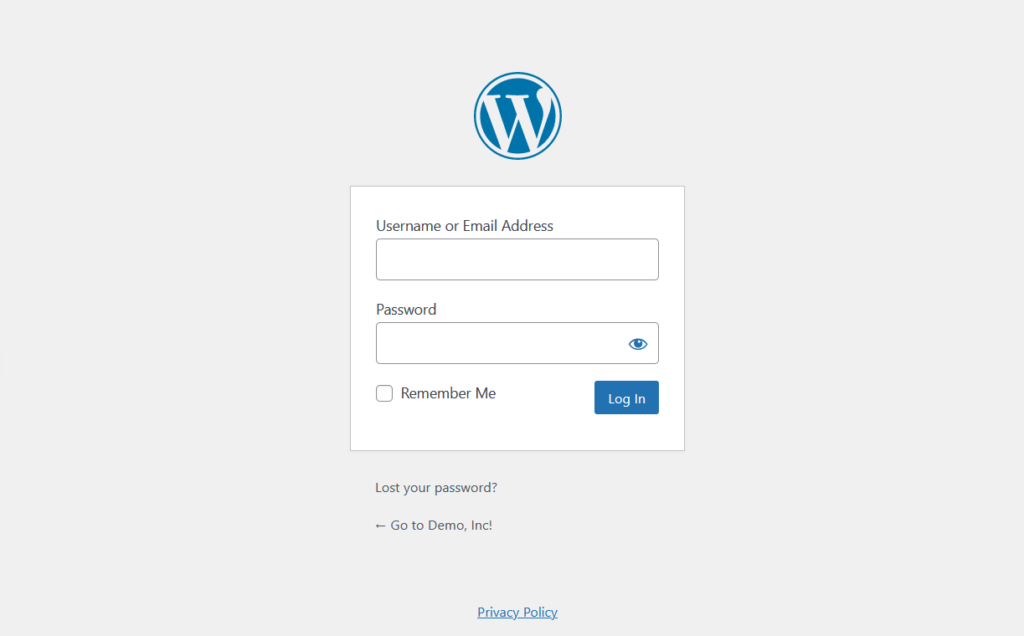
Могу ли я изменить URL-адрес страницы входа вручную?
Да, но это не рекомендуется, если вы серьезно относитесь к своему бизнесу.
Вы, наверное, знаете о важности дочерних тем, когда дело доходит до настройки вашего сайта. Применяя изменения к дочерней теме, эти изменения не будут переопределены при обновлении родительской темы. Дочерняя тема защищает все выпуски от этих изменений. То же самое происходит и здесь.
Вручную изменить URL-адрес страницы входа в родительской теме может быть непросто. Каждый раз, когда WordPress получает обновление, вам придется менять URL-адрес вручную. Как вы можете себе представить, это может быть как раздражающим, так и разочаровывающим, поэтому лучше использовать другое решение.
Как найти URL-адрес страницы входа в WordPress
Прежде чем узнать, как изменить URL-адрес страницы входа, давайте сначала посмотрим, как его найти.
Как упоминалось выше, по умолчанию вы можете найти страницу входа, добавив /wp-admin/ в конце вашего домена. В большинстве случаев путь /wp-admin/ будет работать, если администратор сайта не изменил путь по умолчанию. Если это не сработает, попробуйте добавить /wp-login.php/ , /login/ , /admin/ в конце вашего доменного имени.
ПРИМЕЧАНИЕ. Некоторые управляемые хостинговые компании, такие как Kinsta, WP Engine или GreenGeeks, предоставляют вам доступ администратора одним щелчком мыши без ввода имени пользователя или пароля. Это означает, что вы можете войти на свой сайт, не вводя никаких учетных данных.
Как изменить URL-адрес страницы входа в WordPress
Существует два основных способа изменить URL-адрес страницы входа в WordPress :
- С плагином
- Программно
В следующем разделе мы покажем вам оба метода шаг за шагом, чтобы вы могли выбрать наиболее подходящий для вас.
1) Измените URL-адрес страницы входа с помощью плагина
Самый простой способ изменить URL-адрес страницы входа в WordPress — использовать плагин. Для этого можно использовать несколько инструментов:
- Безопасность iThemes
- WPS Скрыть логин
- Моя тема Логин
Для этой демонстрации мы будем использовать WPS Hide Login. Это бесплатный и эффективный плагин, который поможет вам изменить URL-адрес для входа в любую установку WordPress за несколько кликов.
Установка и активация
Во-первых, вам нужно установить и активировать плагин WPS Hide Login. Для этого на панели инструментов WordPress перейдите в « Плагины» > «Добавить новый» и найдите WPS Hide Login. Как только вы нашли инструмент, установите его и активируйте.
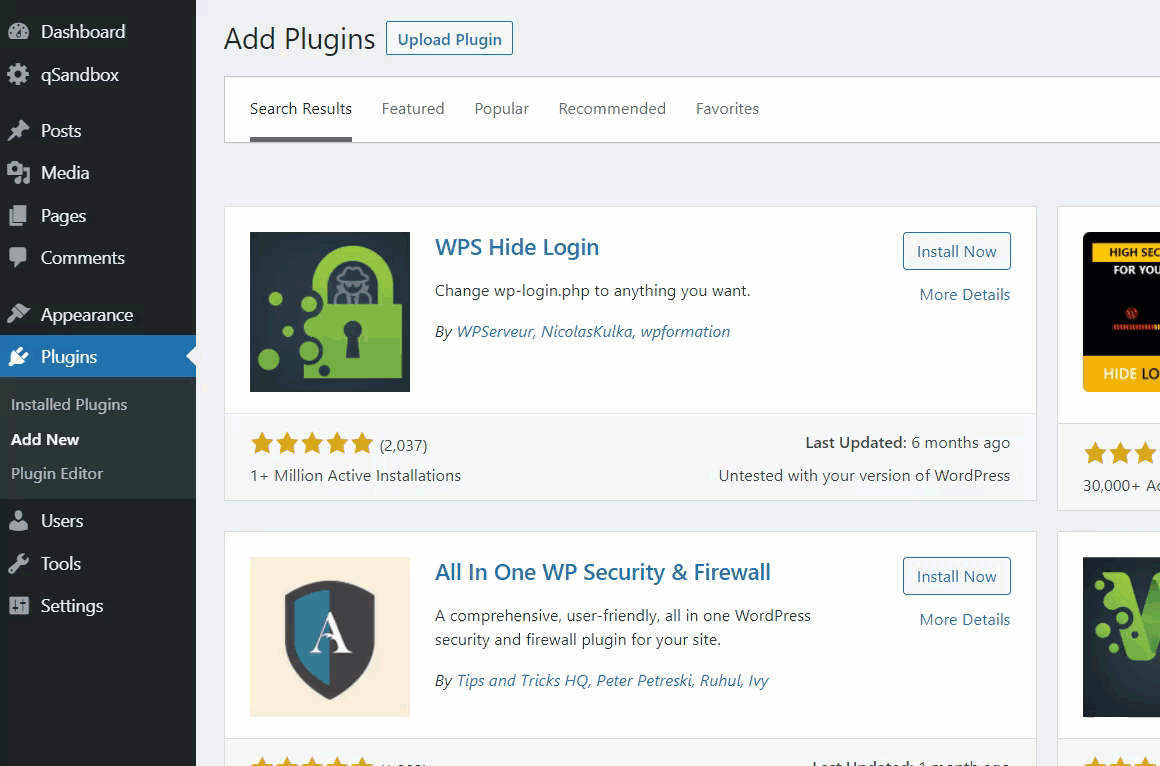
После успешной активации вы увидите параметры конфигурации плагина в разделе « Настройки ».
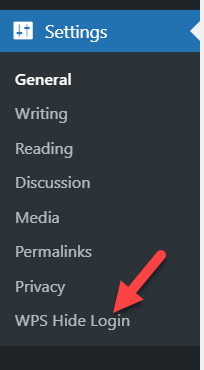
Настройка
Теперь пришло время настроить URL-адрес страницы входа. Откройте настройки WPS Hide Login, и вы увидите две опции.
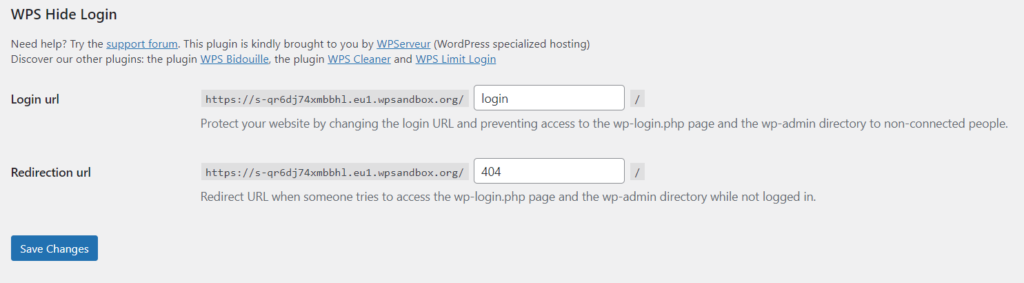
- URL-адрес входа
- URL-адрес перенаправления
В поле URL-адрес входа введите новый путь для страницы входа. Например, вы можете добавить что-то вроде « newlogin », чтобы ваш новый URL-адрес для входа был www.yourdomain.com/newlogin/ . Имейте в виду, что, поскольку вы вносите изменения, вам придется использовать этот URL-адрес для доступа к панели администратора WordPress.
Как только вы измените URL-адрес страницы входа, путь /wp-admin/ (или любой другой URL-адрес входа, который вы использовали) больше не будет работать, поэтому вам придется перенаправлять пользователей со старого URL-адреса входа на новый. И здесь в игру вступает URL-адрес перенаправления. Когда кто-то вводит старый адрес www.yourdomain.com/wp-admin/ в своем браузере, он будет перенаправлен на URL-адрес перенаправления.
После изменения URL-адресов нажмите Сохранить изменения .
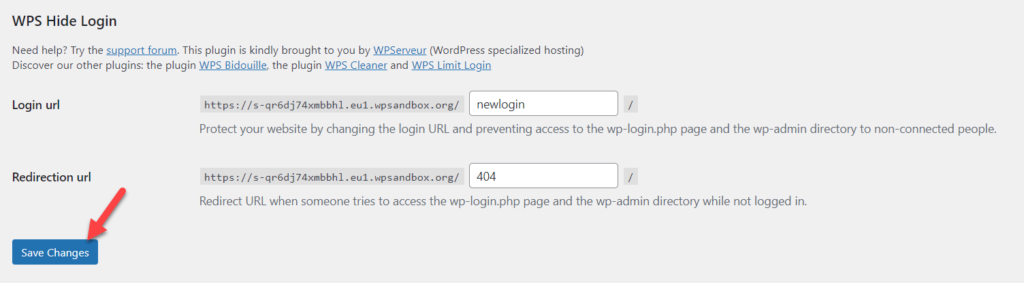
После того, как вы обновите новые настройки, WordPress покажет вам предупреждение в верхней части страницы о том, что новая страница входа изменилась. Мы рекомендуем вам добавить эту страницу в закладки, чтобы убедиться, что вы ее помните.
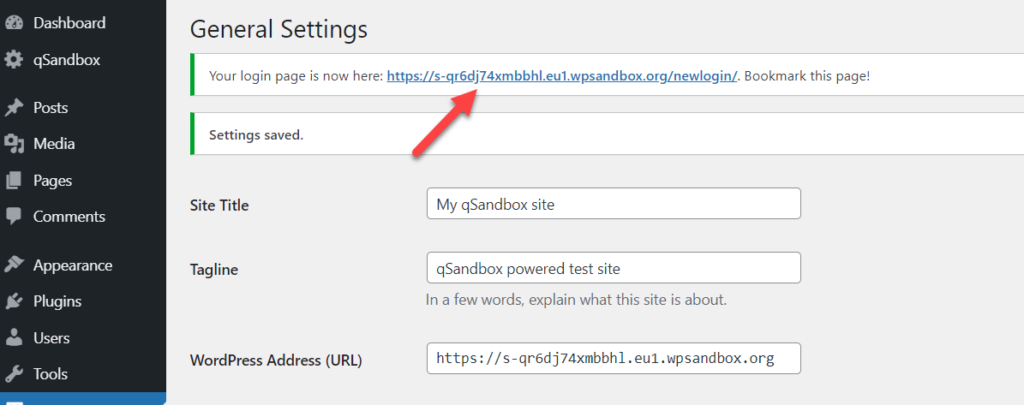
Вот как вы можете изменить URL-адрес страницы входа в WordPress с помощью плагина.
Что, если я забуду новый URL-адрес страницы входа?
Если вы забыли новый URL-адрес для входа, есть быстрое решение. Поскольку у вас не будет доступа к разделу администратора, вам придется войти на свой сайт с помощью FTP-клиента, такого как FileZilla.
Затем откройте папку плагинов и удалите оттуда всю папку WPS Hide Login. После этого страницей входа по умолчанию будет страница по умолчанию, /wp-admin/ в большинстве случаев.
2) Измените URL-адрес страницы входа в WordPress программно
Если у вас есть навыки кодирования и вы не хотите устанавливать сторонние плагины, вы также можете программно изменить URL-адрес страницы входа. В этом разделе мы покажем вам несколько фрагментов, которые вы можете использовать, чтобы сделать свой сайт более безопасным.
Файл wp-login.php обеспечивает доступ к панели администратора, поэтому, отредактировав его, вы можете изменить путь входа по умолчанию. Для этого вам понадобится текстовый редактор, такой как Sublime Text, Atom или любой другой, который вам нравится. После того, как вы установили его, вы готовы продолжить процесс.
Кроме того, вам понадобится инструмент файлового менеджера. В этом уроке мы будем использовать файловый менеджер, но вы можете использовать любой другой.
ПРИМЕЧАНИЕ . Поскольку вы будете редактировать основные файлы WordPress, убедитесь, что перед началом вы создали полную резервную копию своего сайта. Таким образом, если что-то пойдет не так, вы сможете восстановить его без проблем.
Теперь давайте начнем с процесса. На панели инструментов WordPress перейдите в « Плагины» > «Добавить новый », установите и активируйте файловый менеджер.
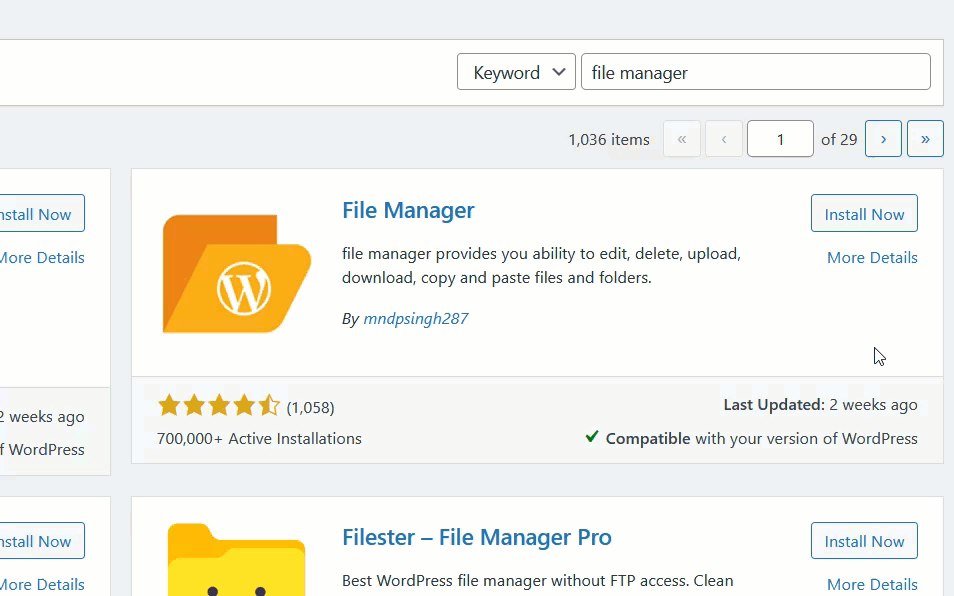
После активации плагина откройте его и вы увидите все каталоги и файлы. Поскольку мы будем редактировать файл wp-login.php , найдите его и загрузите на свой локальный компьютер, щелкнув его правой кнопкой мыши и выбрав « Загрузить ».
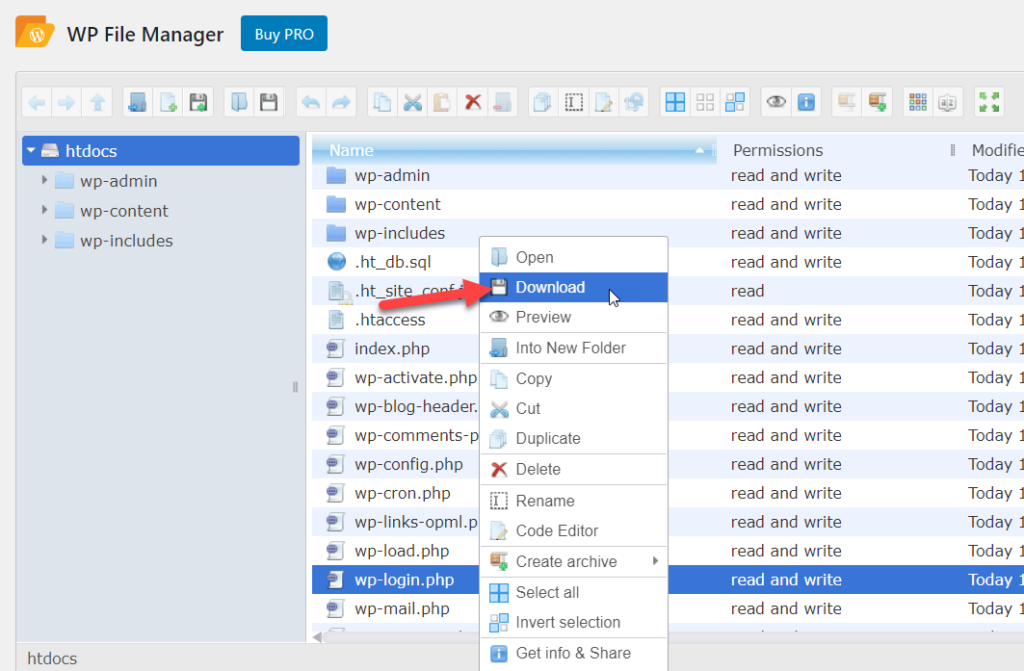
Затем откройте файл с помощью текстового редактора по вашему выбору. Вам нужно найти wp-login и заменить его настраиваемым экземпляром. Имейте в виду, что этот экземпляр будет новым URL-адресом страницы входа. Например, мы собираемся заменить его четырехслойным. Вам нужно заменить каждый wp-логин из всего файла, поэтому введите новый экземпляр в поле « Заменить » и нажмите « Заменить все ».

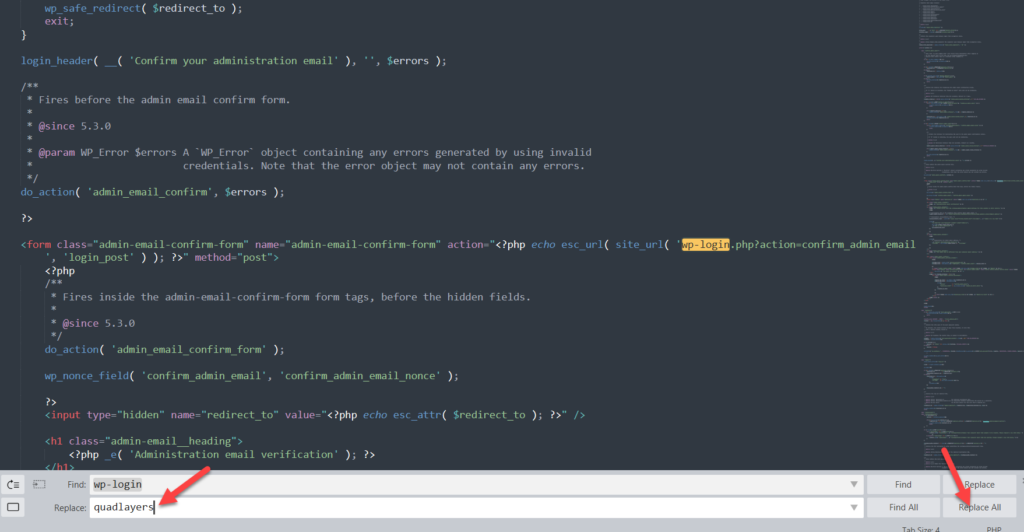
После этого сохраните изменения. Теперь нужно переименовать файл. В этом примере мы изменили имя файла wp-login.php на quadlayers.php . После этого загрузите файл на свой сайт и удалите файл wp-login.php со своего сайта.
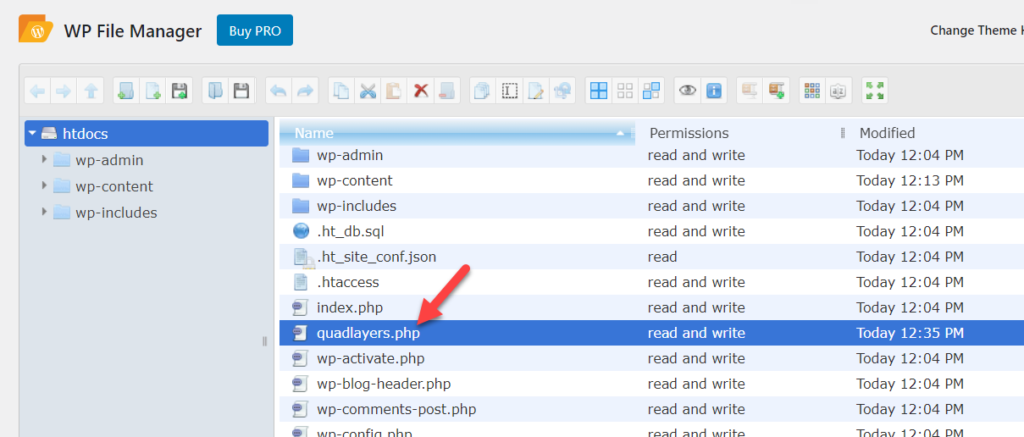
Как только вы это сделаете, пришло время получить доступ к новому пути URL. Следуя тому же примеру, URL-адрес вашей новой страницы входа в WordPress будет иметь вид www.yourdomain.com/quadlayers.php .
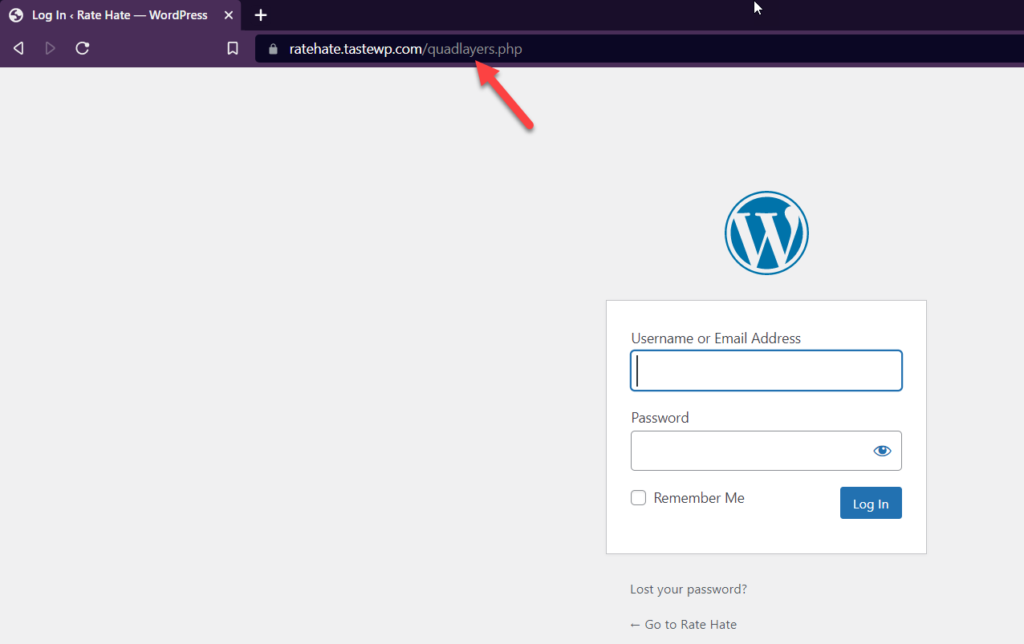
Таким образом, вы можете изменить URL-адрес входа без использования каких-либо плагинов.
Создайте пользовательский URL-адрес для входа
Самый простой способ создать собственный URL-адрес для входа — использовать плагин Theme My Login. Это легкий инструмент, который позволяет встроить форму входа в любую страницу вашего сайта. Например, вместо вашей страницы wp-admin вы можете перенаправить членов вашей команды или зарегистрированных клиентов на специальную страницу, где вы покажете им форму входа.
Давайте посмотрим, как создать собственный URL-адрес для входа на ваш сайт. Сначала установите и активируйте Theme My Login. На панели инструментов WordPress перейдите в раздел « Плагины» > «Добавить новый », установите и активируйте плагин, как показано ниже.
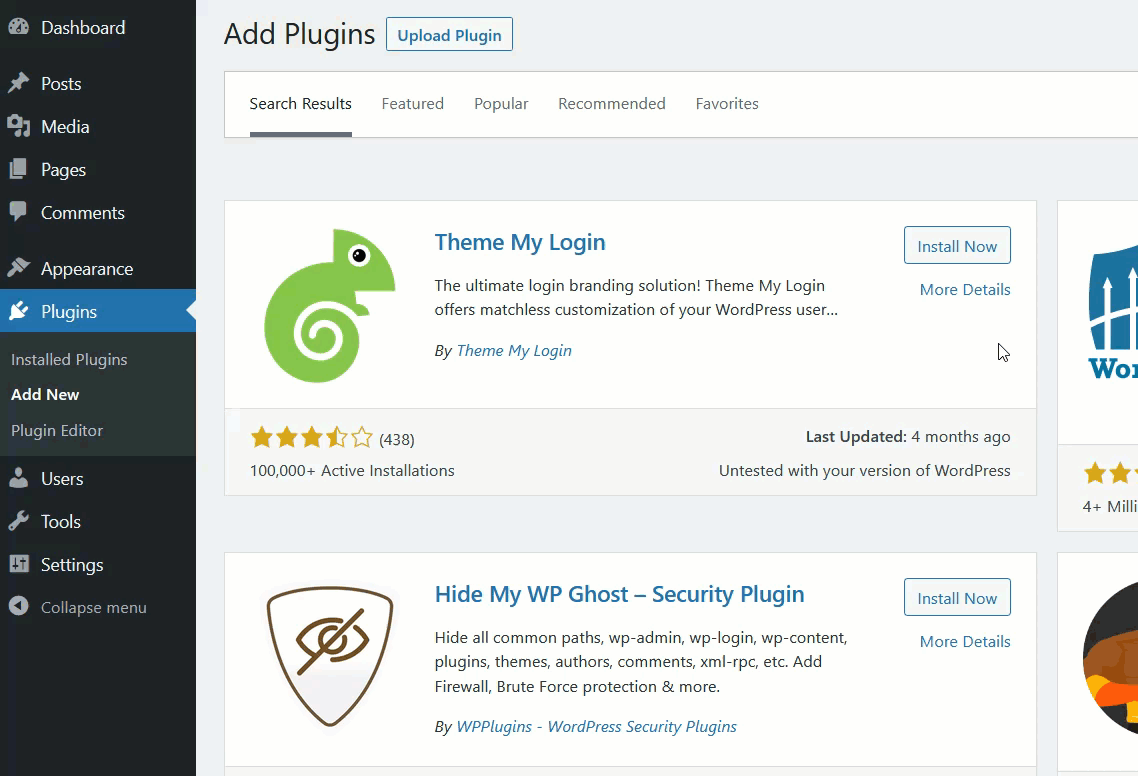
После этого вы увидите конфигурацию плагина с левой стороны.
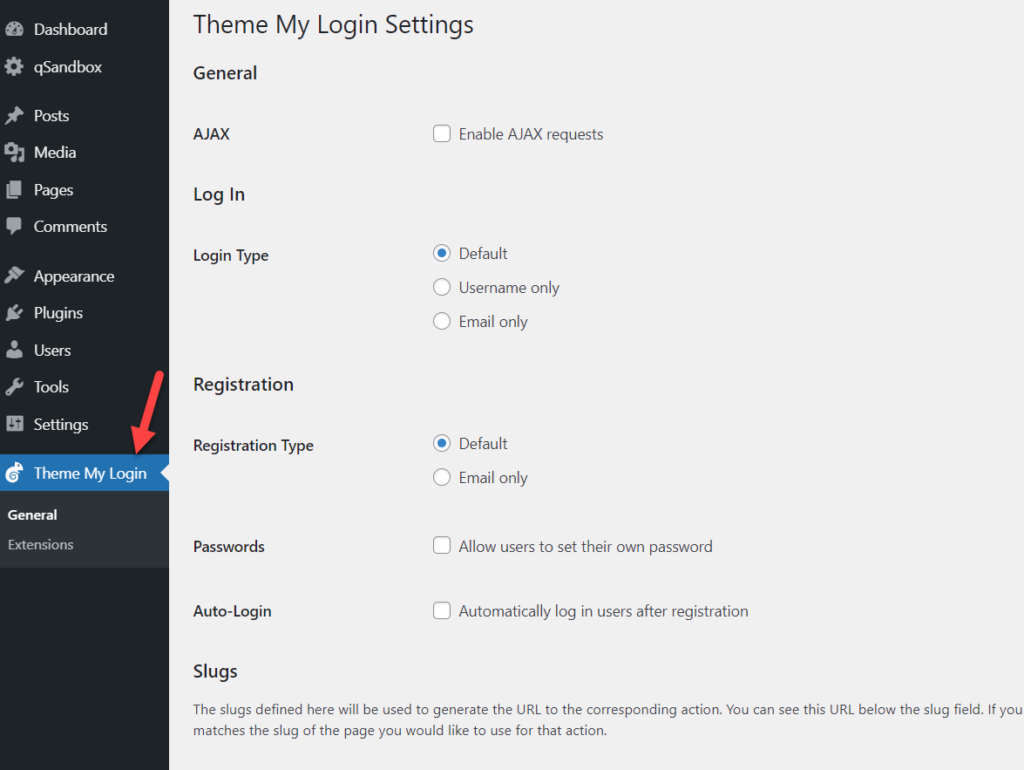
Прокрутите до раздела slugs, где вы увидите все постоянные ссылки, которые вы можете изменить.
- Приборная доска
- Авторизоваться
- Выйти
- регистр
- Потерянный пароль
- Сброс пароля
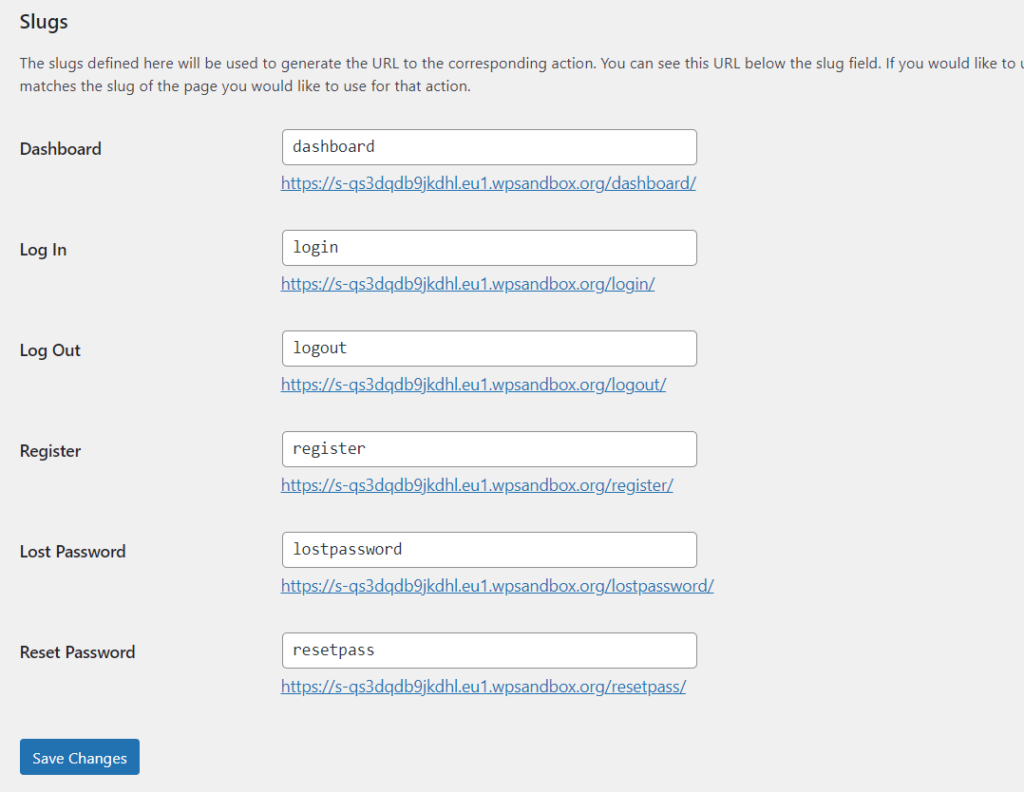
По умолчанию плагин назначит каждой странице ярлык страницы входа, но вы можете настроить их. После того, как вы обновите настройки, сохраните изменения и проверьте пользовательскую постоянную ссылку в интерфейсе.
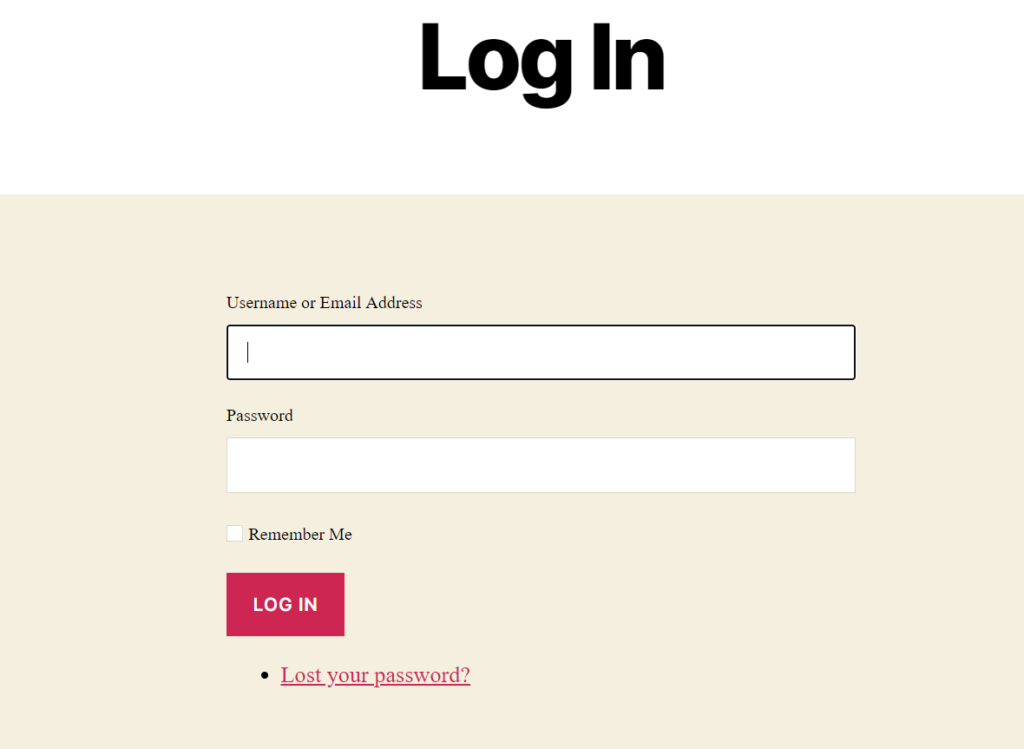
Таким образом, вы можете легко создать собственный URL-адрес входа в систему в кратчайшие сроки.
Как защитить паролем страницу входа
Если вы используете провайдеров виртуального хостинга, вы можете защитить свою страницу входа с помощью надежной комбинации имени пользователя и пароля. Однако, если у вас большой веб-сайт или интернет-магазин, простого изменения URL-адреса для входа недостаточно. Помимо изменения URL-адреса страницы входа в WordPress, вы также должны добавить пароль, чтобы добавить дополнительный уровень безопасности на ваш сайт.
В этом разделе мы покажем вам, как добавить пароль для защиты вашей страницы входа.
Для этой демонстрации мы будем использовать службу веб-хостинга GreenGeeks. Сначала войдите в свою учетную запись веб-хостинга и раздел cPanel и откройте параметр « Конфиденциальность каталога ».
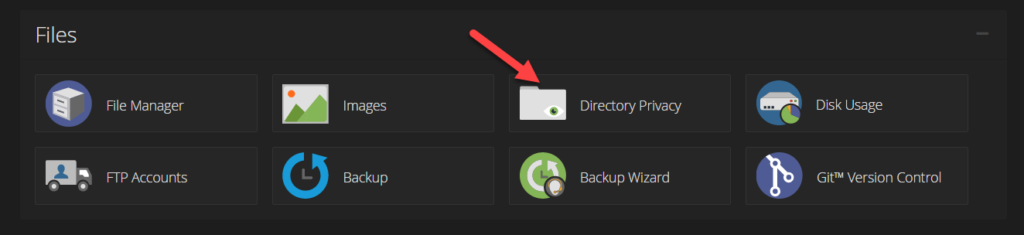
После этого вы увидите там все доступные каталоги. Откройте папку public_html .
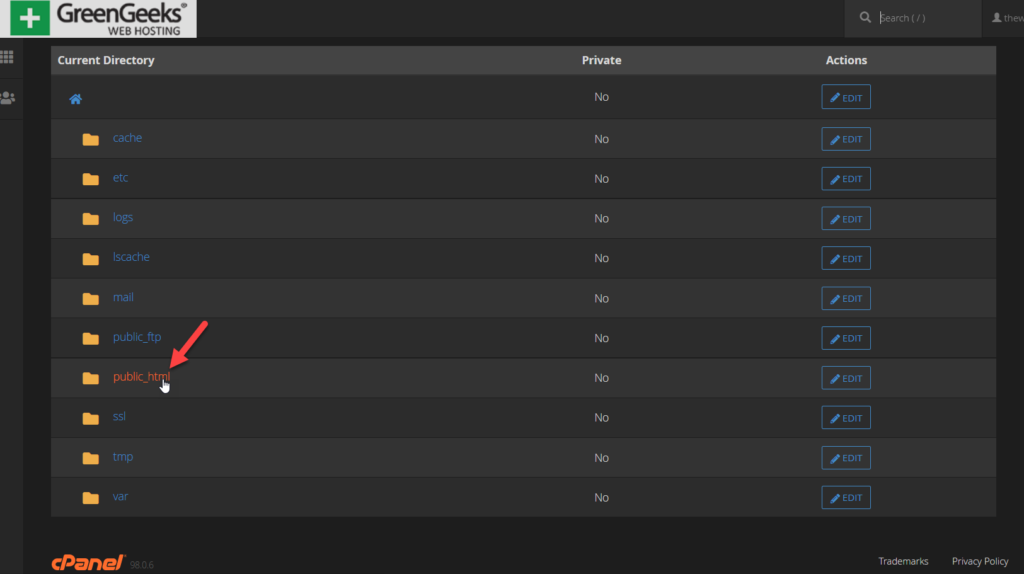
Затем включите опцию защиты паролем и сохраните ее.
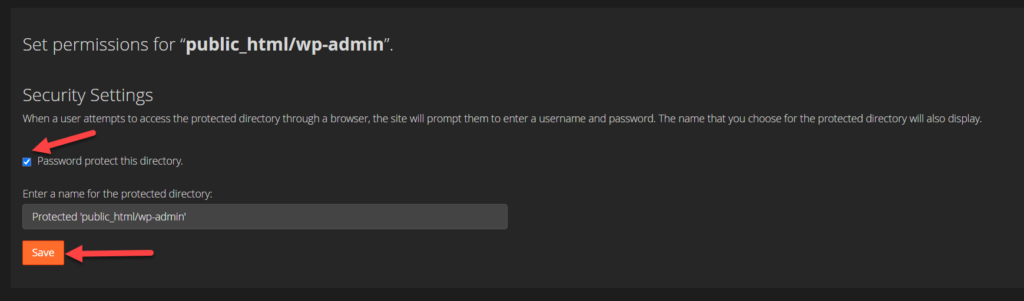
Прокрутите вниз, и вы увидите раздел для настройки имени пользователя и пароля.
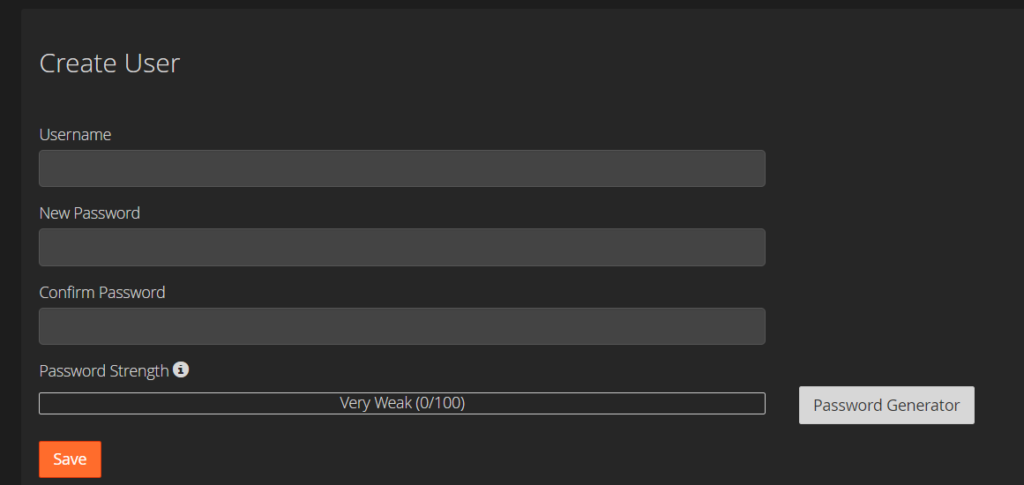
Введите имя пользователя, пароль или сгенерируйте их и снова сохраните настройки. Вот и все!
Отныне, когда кто-то заходит на страницу wp-admin , он увидит окно аутентификации, в котором ему нужно будет ввести правильные учетные данные для доступа к странице администратора WordPress.
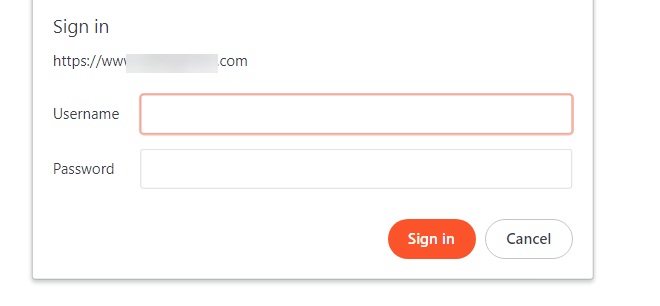
ПРИМЕЧАНИЕ. Если вы не можете найти эту функцию в панели управления cPanel или учетной записи хостинга веб-сайта, вам необходимо обратиться в службу поддержки хостинга. Некоторые управляемые хостинговые компании WordPress, такие как Kinsta, имеют специальную страницу для функции защиты паролем wp-admin.
Бонус: как ограничить попытки входа в систему
Еще одна отличная мера для защиты вашего сайта — ограничение количества попыток входа в систему для каждого пользователя. Это хорошая практика, позволяющая уменьшить количество атак методом перебора и обеспечить безопасность вашего сайта.
Для этого мы будем использовать плагин под названием Limit Login Attempts Reloaded. Это бесплатный инструмент, который позволяет ограничить количество попыток входа в систему в несколько кликов.
Сначала перейдите в « Плагины»> «Добавить новый» и установите плагин. После его активации вы увидите настройки плагина в левом столбце в разделе « Настройки ». Откройте его и перейдите на вкладку « Настройки ».
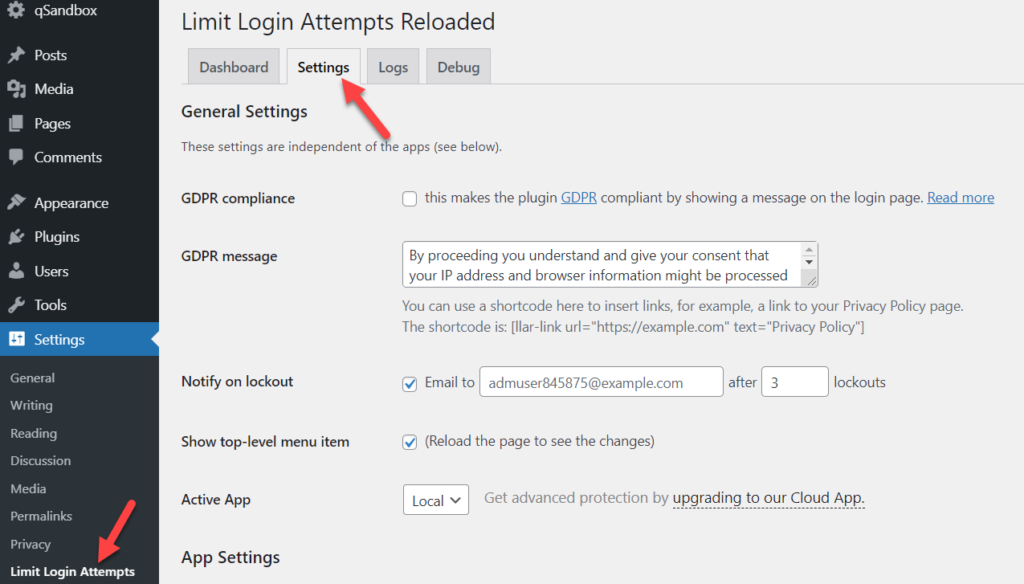
Прокрутите вниз, и вы увидите раздел настроек приложения . Там вы сможете настроить количество попыток входа в систему, а также время, в течение которого вы хотите заблокировать этого пользователя. Это означает, что их IP-адрес будет заблокирован, и они не смогут получить доступ к странице входа.
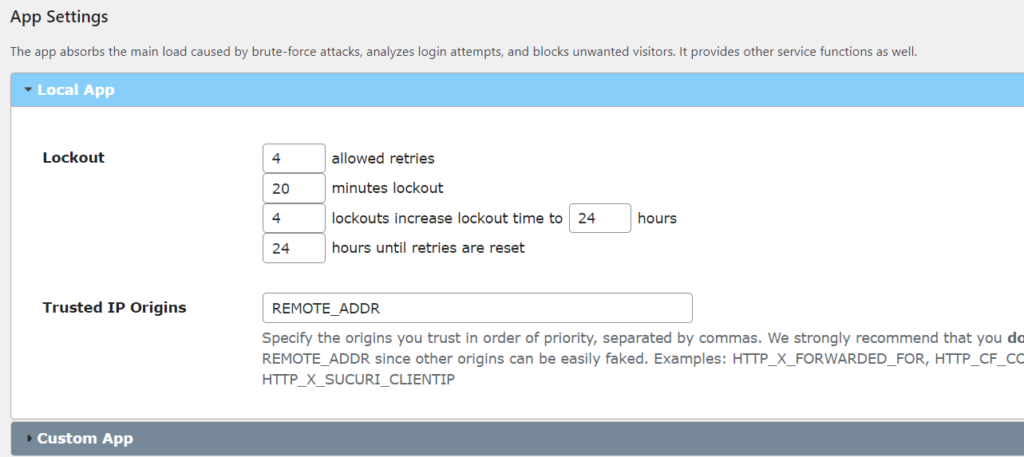
Как только вы измените значения, сохраните изменения и все! Вы только что ограничили количество попыток входа в систему и будете получать уведомления, когда кто-то вводит неправильные учетные данные.
Для получения более подробной информации об этом, ознакомьтесь с нашим руководством по настройке страницы входа в WordPress.
Вывод
Таким образом, учитывая количество кибератак, происходящих каждый день, безопасность веб-сайтов больше не является чем-то необязательным. Независимо от того, ведете ли вы сайт с подпиской, магазин электронной коммерции или блог, вам нужно потратить достаточно времени и сделать свой сайт более безопасным.
В этом руководстве мы показали вам различные способы изменения URL-адреса страницы входа в WordPress для повышения безопасности вашего сайта. Сделав это, хакерам будет трудно найти вашу страницу администратора, и вы избежите многих атак. Какой метод лучше для вас?
Если у вас нет навыков кодирования и вы хотите что-то быстрое, WPS Hide Login — отличное решение. Это позволяет вам легко управлять своим URL-адресом для входа и изменять URL-адрес в несколько кликов. С другой стороны, если у вас есть навыки кодирования, вы можете отредактировать файл wp-login.php и изменить URL-адрес входа без каких-либо плагинов.
Кроме того, если вы хотите отобразить форму входа в удобном URL-адресе, вы можете использовать плагин Theme My Login. Это еще один бесплатный инструмент, который вы можете использовать для настройки страницы входа.
Наконец, мы также рекомендуем вам ознакомиться с нашим руководством по настройке страницы входа в WordPress, чтобы максимально использовать ее и защитить свой сайт. Если у вас возникли проблемы со входом в систему, ознакомьтесь с нашим руководством, чтобы узнать, как решить наиболее распространенные проблемы со входом.
Вы готовы изменить свою страницу входа? Какой метод вы использовали? Дайте нам знать в комментариях ниже.
